|
||||||||||||||||
|
|
||||||||||||||||
| Pràctica |
Exercicis
|
|||||||||||||||
| ADAPTACIÓ DE LLIBRES DE TEXT: OpenOffice.org. Writter | |
|
|
Com ha quedat palès al llarg del curs, una de les principals dificultats de l'alumnat amb discapacitat motriu és l’accés als materials habituals. Els pot ser difícil portar els llibres a l’escola, suportar-ne el pes, manipular-los, accedir a la pàgina que el mestre determini, escriure-hi... És evident que, llavors, una de les estratègies que es pot utilitzar consisteix en escanejar el full de treball i preparar-lo perquè l’alumne hi pugui accedir a través de l’ordinador. D’això és del que parlarem en aquesta pràctica: l’adaptació de llibres de text amb el programa OpenOffice.org Writer.
|
|
|
|
|
|
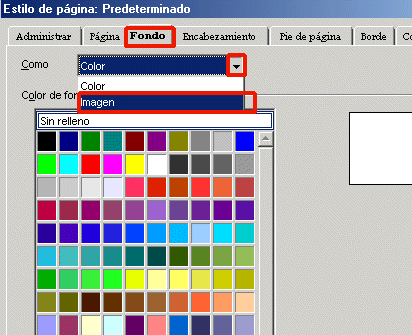 |
|
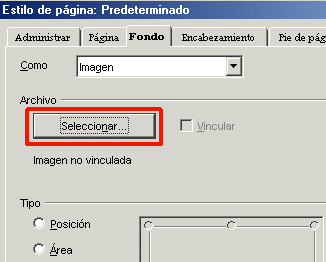 |
|
| Queda un document similar al següent: | |
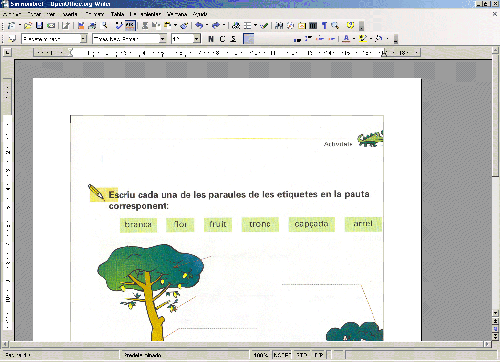 |
|
|
|
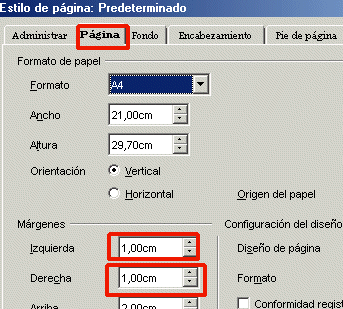 |
|
| En fer-ho, quedarà la imatge sencera com a fons de la pàgina de l'OpenOffice.org Writer. Afegiu una finestra de text a la capçada de l’arbre, lloc en què els altres nens de la classe haurien d’escriure el mot “capçada” amb el llapis. Per fer-la, aneu a la finestra Insertar | Marco. S'obrirà un quadre de diàleg que permet personalitzar aquest marc. En el nostre cas, treballarem amb els paràmetres preestablerts, per la qual cosa podeu acceptar tranquil·lament: | |
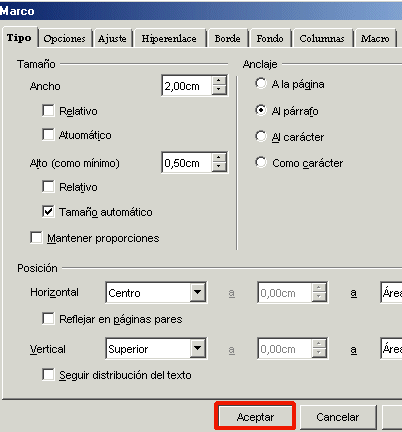 |
|
| En fer-ho, apareixerà un quadre a la part superior de la fitxa. Podem desplaçar-lo amb el ratolí i situar-lo allà on volem que l’alumne escrigui. Després podeu modificar-ne la mida amb una senzilla acció del ratolí: seleccionar i arrossegar. | |
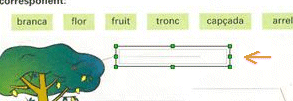 |
|